教程介绍
许多人的电脑软件都是通过微软应用商店进行下载的,那么假如我们不需要一款软件了,想要把它卸载,又该怎么操作呢,现在就给大家带来具体的卸载应用流程,一起来看看吧。
卸载教程
1、首先点击电脑开始键,点击设置。
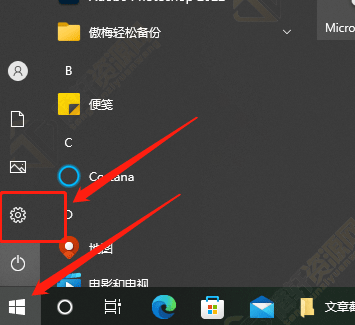
2、点击应用栏目。
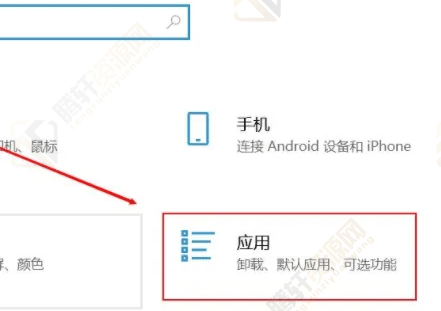
3、打开后点击左侧的应用和功能。
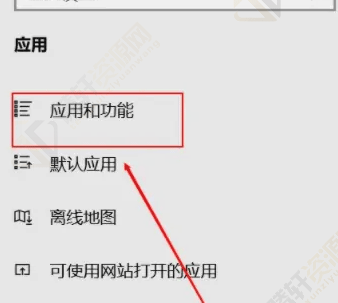
4、进入后找到你需要卸载的软件,选中之后点击这里的“卸载”就可以了。
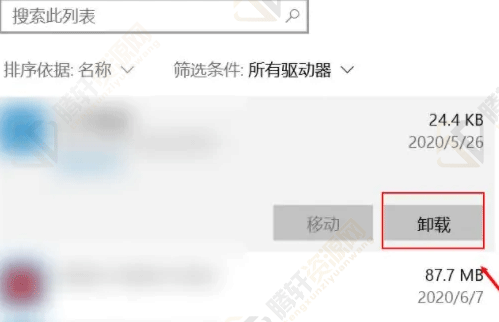
以上本篇文章的全部内容了,感兴趣的小伙伴可以看看,更多精彩内容关注腾轩网www.tengxuanw.com
许多人的电脑软件都是通过微软应用商店进行下载的,那么假如我们不需要一款软件了,想要把它卸载,又该怎么操作呢,现在就给大家带来具体的卸载应用流程,一起来看看吧。
1、首先点击电脑开始键,点击设置。
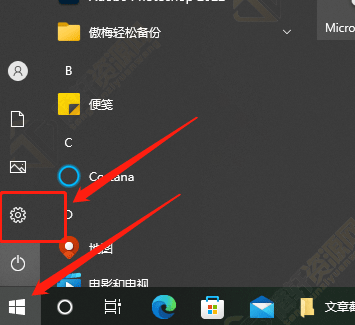
2、点击应用栏目。
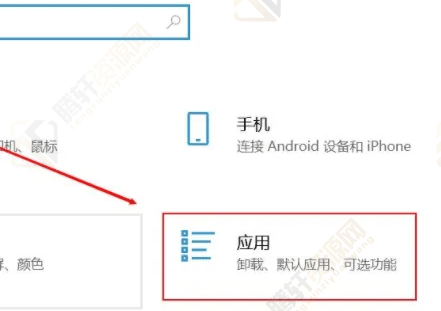
3、打开后点击左侧的应用和功能。
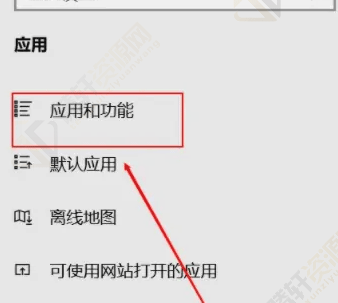
4、进入后找到你需要卸载的软件,选中之后点击这里的“卸载”就可以了。
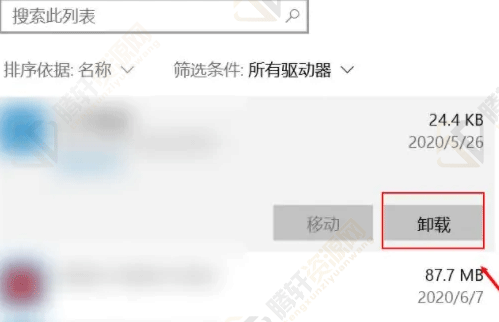
以上本篇文章的全部内容了,感兴趣的小伙伴可以看看,更多精彩内容关注腾轩网www.tengxuanw.com
标签:
暂无标签免责声明:
本站提供的资源,都来自网络,版权争议与本站无关,所有内容及软件的文章仅限用于学习和研究目的。不得将上述内容用于商业或者非法用途,否则,一切后果请用户自负,我们不保证内容的长久可用性,通过使用本站内容随之而来的风险与本站无关,您必须在下载后的24个小时之内,从您的电脑/手机中彻底删除上述内容。如果您喜欢该程序,请支持正版软件,购买注册,得到更好的正版服务。侵删请致信E-mail: 571533527@qq.com
